
Ne, jotka eivät ole saaneet tietokoneeseensa virallista ilmoitusta nykyisen Windows-versionsa päivittämisestä uusimpaan Windows 10 -käyttöjärjestelmään, voivat nyt seurata tätä viestiä päivittääksesi nykyisen Windows 7/8 -käyttöjärjestelmänsä uusimpaan Windows 10 -käyttöjärjestelmään. Seuraa koko viestiä saadaksesi tietää siitä.
PC-käyttäjille tarjoamme tavan päivittää Windows 7 tai 8 manuaalisesti Windows 10:een. Miljoonat käyttäjät asentavat nyt upeimman Windows 10 -käyttöjärjestelmän, ja monet päivittävät edelleen vanhaa Windows-käyttöjärjestelmää poikkeukselliseen Windows 10:een. Käyttöjärjestelmä on Microsoftin uusin, ja se on täynnä monia innovatiivisia ominaisuuksia, joita käyttäjät arvostavat. Mutta monet ovat edelleen olemassa, jotka eivät ole saaneet tätä virallista päivitystä vanhaan Windowsiin. Näille käyttäjille tarjoamme tavan saada Windows 10 ilman virallista päivitysten saatavuutta. Siksi katso alla oleva täydellinen opas jatkaaksesi.
Kuinka saada Windows 10 ilman virallista päivitystä
Käytämme tässä prosessissa kolmannen osapuolen ohjelmistoa, jonka avulla voit ladata Windows 10 ISO -tiedoston tietokoneellesi, jonka avulla se päivittää helposti vanhat ikkunasi uusimpaan versioon, joka on Windows 10. Noudata siis alla olevia ohjeita jatkaaksesi .
Vaiheet Windows 10:n asentamiseen ilman virallista päivitystä:
Vaihe 1. Ensin sinun on ladattava ja asennettava virallinen Windows-latausohjelmisto MediaCreationTool Vanhassa Windowsissasi.
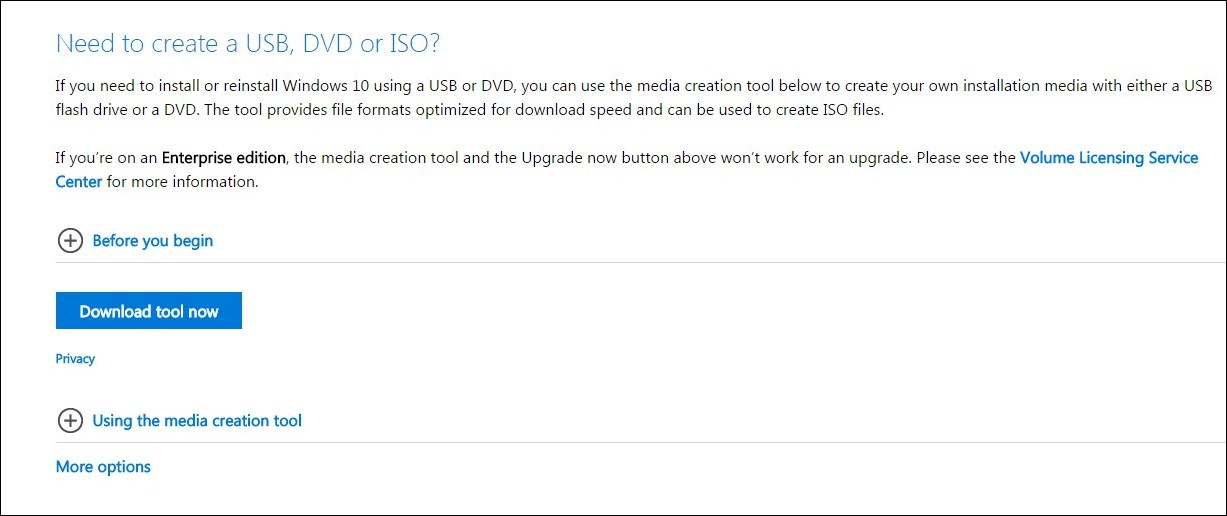
Vaihe 2. Nyt ensimmäinen näyttö, jonka näet, on “Lisenssiehdot”. Sinun on napsautettava “Hyväksy” jatkaaksesi seuraavaan vaiheeseen.
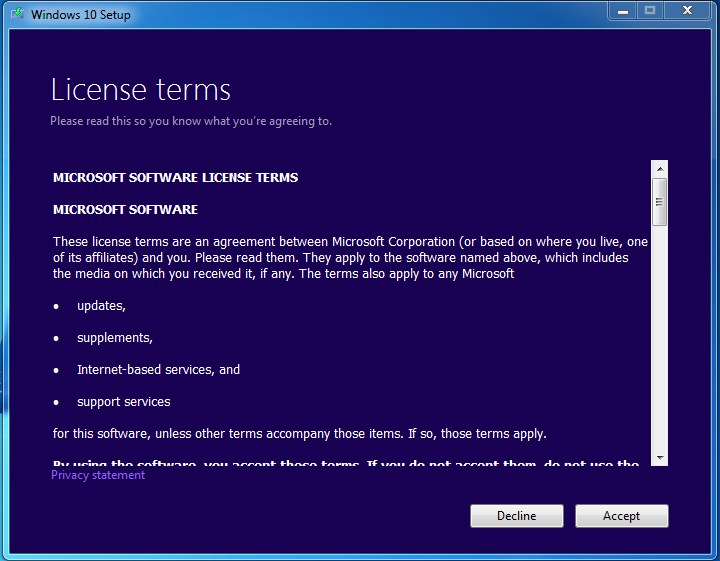
Vaihe 3. Seuraavassa näytössä sinulta kysytään “Mitä haluat tehdä”, valitse vaihtoehto “Päivitä tämä tietokone nyt” ja napsauta Seuraava.
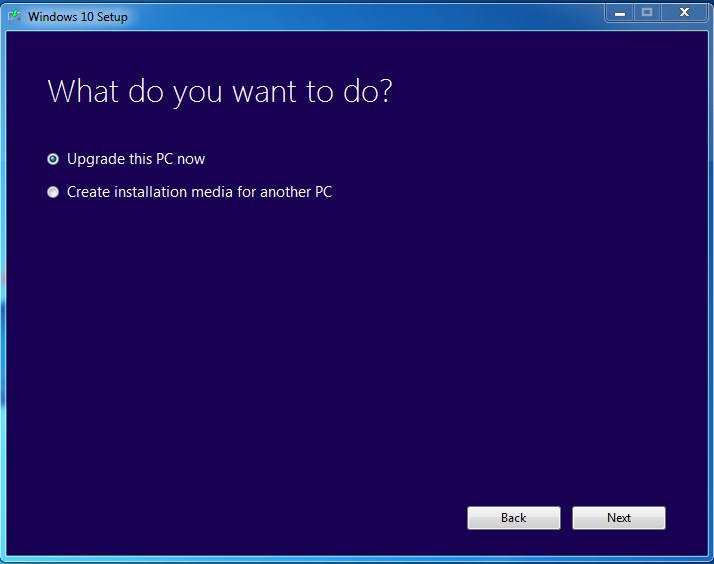
Vaihe 4. Nyt Windows 10:n latausprosessi alkaa, ja tämä voi kestää jonkin aikaa Internet-nopeudestasi riippuen.
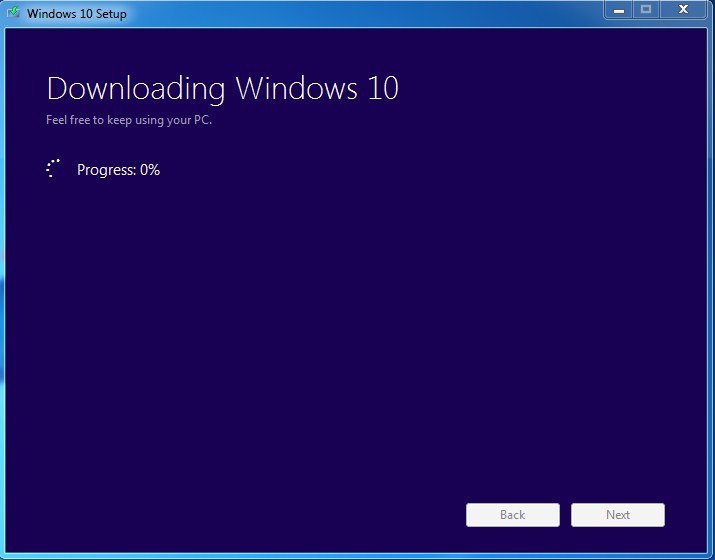
Nyt kun lataus on valmis, se alkaa valmistautua asennusprosessiin. Tietokoneesi käynnistyy nyt uudelleen ja Windows 10:n asennusprosessi alkaa.
Se siitä! sen jälkeen sinut päivitetään onnistuneesti Windows 10:een vanhasta Windows-versiostasi.
Joten yllä on kyse päivittämisestä Windows 10:een ilman virallista päivitystä. Tämän avulla voit helposti päivittää vanhan Windows-käyttöjärjestelmän versiosi uusimpaan Windows 10 -käyttöjärjestelmään ilman virallista päivitystukea tietokoneellesi. Lataa vain ohjelmisto ja hanki Windows 10 sen kautta ja nauti tietokoneesi upeasta käyttöjärjestelmästä. Toivottavasti pidät menetelmästä, jaa se myös muille. Jätä kommentti alle, jos sinulla on tähän liittyviä kysymyksiä.
